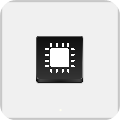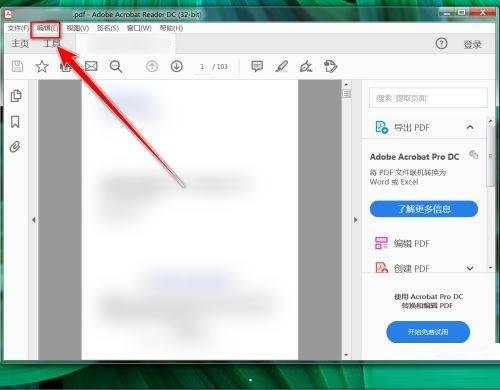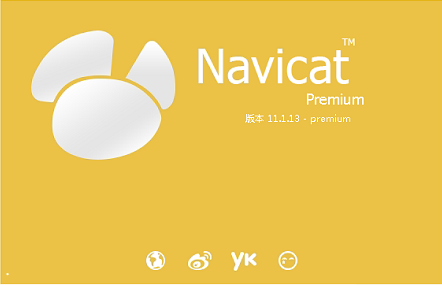windows 7 loader绿色版是一款能够完美激活windows多种系统的激活工具。支持所有语言,windows 7 loader通过在Windows启动前注入SLIC表,骗过Windows激活服务,让Windows认为使用该Loader的计算机是合法的OEM计算机,支持隐藏分区或其他复杂安装兼容,简单使用,体积小巧,是你激活WIN7系统的必备工具。
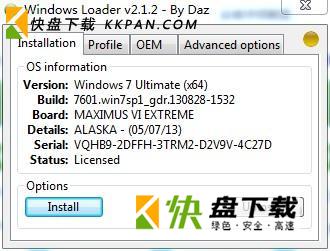
windows 7 loader软件亮点
1、基于程序设计的 Loader,区别于市面上目前所有其他使用脚本的 Loader。这就使得该 Loaer 非常稳定,纠错能力极强。
2、针对微软最新的检测程序,该 Loader 进行了加密并且随机生成相关文件,避开正版检验。
3、成功率高。据 My Digital Life 论坛上的用户使用反馈来看,目前这 Loader 的人气最高,且成功率相当高。
4、自动监测本机的 SLIC 表并导入许可文件和密钥进行激活。
windows 7 loader软件特色
1、CERT 和序号支持BIOS MOD用户或合法OEM用户导入CERT和KEY(非 Loader 激活)
2、自动分析系统情况并采取相应措施(可靠性极强)
3、程序能自我检测完整性(避免被恶意集成木马等)
4、Linux 的 GRUB 或其他引导管理程序兼容
5、自定义错误处理 (纠错能力强)
6、TrueCrypt 或其他类型的磁盘加密程序可以使用你个人的
7、支持静默安装可以单独运行支持光盘预激活(可以集成到 Windows 7 安装光盘,实现预激活)
8、支持所有语言(包括中文等系统)
9、支持隐藏分区或其他复杂安装兼容
windows 7 loader使用方法
1、在本站下载好软件安装包,双击运行里面的“Windows Loader.exe”,然后点击“install”,等待激活。
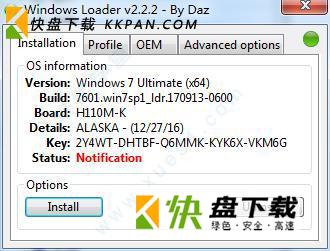
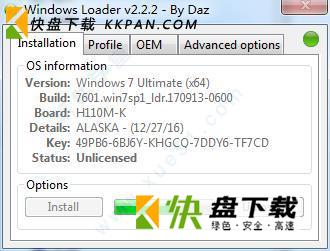
2、激活完成之后,提示是否重启电脑,我们点击“Restart”,即可激活完成。
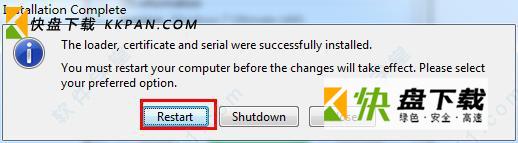
验证方法
方法一:最简单的右键我的电脑属性
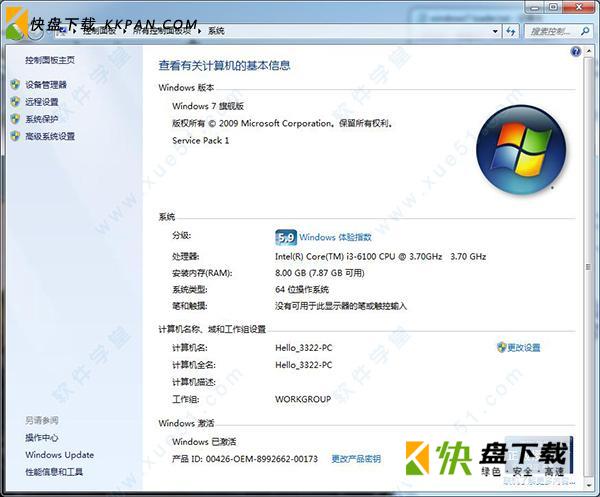
方法一:Win+R===>输入 slmgr.vbs -dlv
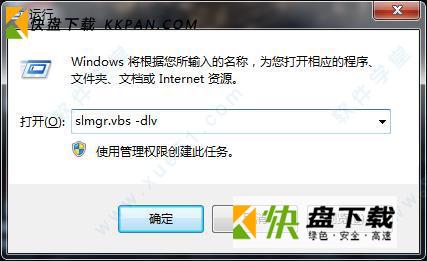
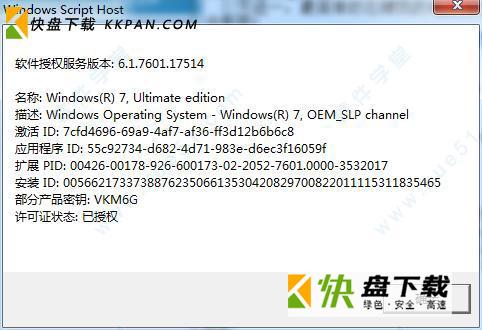
方法一:Win+R===>输入 slmgr.vbs -dli
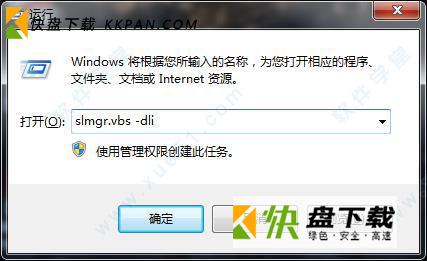

方法一:Win+R===>输入 slmgr.vbs -xpr
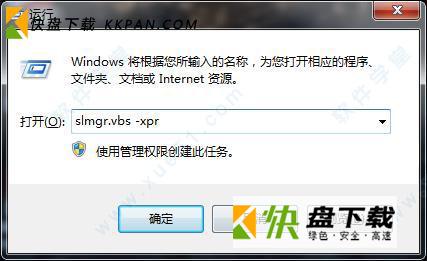
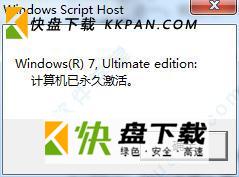
方法一:Win+R===>输入 Winver
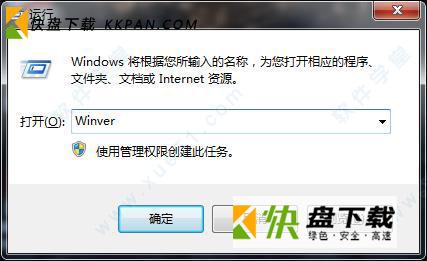
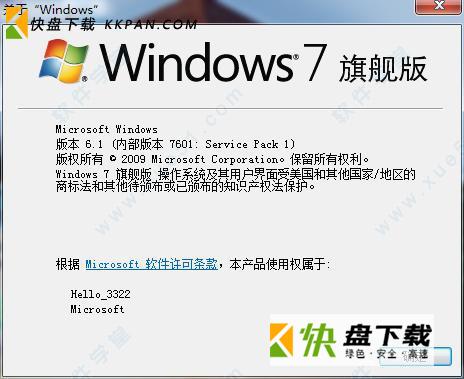
windows 7 loader常见问题
1、Q.加载程序状态显示“不支持分区表”,这是为什么?
A.你要么在UEFI主板上使用GPT,要么你有一个锁定的OEM分区。这两个问题都可以通过完全格式化整个硬盘来解决。
2、Q.我用Windows 8进行双引导,加载程序对我不起作用,那么我该如何修复它呢?
A.引导到Windows 8并在命令提示符中输入以下命令作为管理员“bcdedit/set{default}bootmenupolicy.y”
3、Q.我以前使用过加载器的一个版本,但是它失败了,我该怎么办?
A.如果以前使用bootsect返回Windows,那么首先需要按卸载、重新启动和安装最新版本的加载器。
4、Q.我以前使用过另一个激活解决方案,我认为它修改了我的系统文件,我能修复它吗?
A.您可以首先尝试卸载最初安装的内容,然后尝试以管理员身份从命令提示符运行“sfc.exe/scannow”。
5、Q.我安装了加载程序,但是我仍然没有激活,那么我现在该怎么办?
A.转到“加载程序高级选项”选项卡,选择禁用类型4内存或使用遗留设置,然后在提示时按“安装”和“重新启动”。您可能还需要选择忽略系统现有SLIC和/或在线重新验证的选项。
6、Q.我收到错误消息“未能将加载程序添加到引导代码”,我必须做什么?
A.禁用任何系统保护。某些类型的软件阻止加载程序应用程序安装到引导代码。
7、Q.我收到错误消息“错误查找您的系统活动分区”,我需要做什么?
A.你需要用一个像Active@Kill Disk这样的程序来格式化整个硬盘。这个问题是由锁定的OEM分区引起的。
8、Q.装载机状态显示“修改-卸载其他裂缝”,我该怎么办?
A.您可以找到一种方法卸载其他漏洞,下载WAT修复程序或格式。
9、Q.为什么我允许Windows运行启动修复之后会失去激活?
A.启动修复将编写一个新的引导扇区。为了防止这种情况,使用以下命令作为管理员提示符“bcdedit/set{default}bootstatuspolicy.eshutdownfail.”。